windows10 20h2系统怎么关闭microsoft defender antivirus service windows10 20h2系统如何停用微软安全防护服务
Windows 10 20H2操作系统作为一款广受欢迎的操作系统,其内置的Microsoft Defender Antivirus Service在保护用户设备免受恶意软件侵害方面发挥着重要作用,有时候用户可能需要临时关闭或停用这项服务,例如在安装其他第三方安全软件时。对于Windows 10 20H2系统用户来说,如何关闭Microsoft Defender Antivirus Service成为了一个备受关注的问题。在本文中我们将介绍如何正确地关闭或停用这项微软安全防护服务,以满足用户个性化的安全需求。无论是为了更好地保护设备安全,还是出于其他原因,本文将为大家提供详细的步骤指导,帮助用户在需要时轻松关闭Microsoft Defender Antivirus Service。
具体方法:
1、首先点击win10的搜索,输入注册表,打开注册表编辑器。
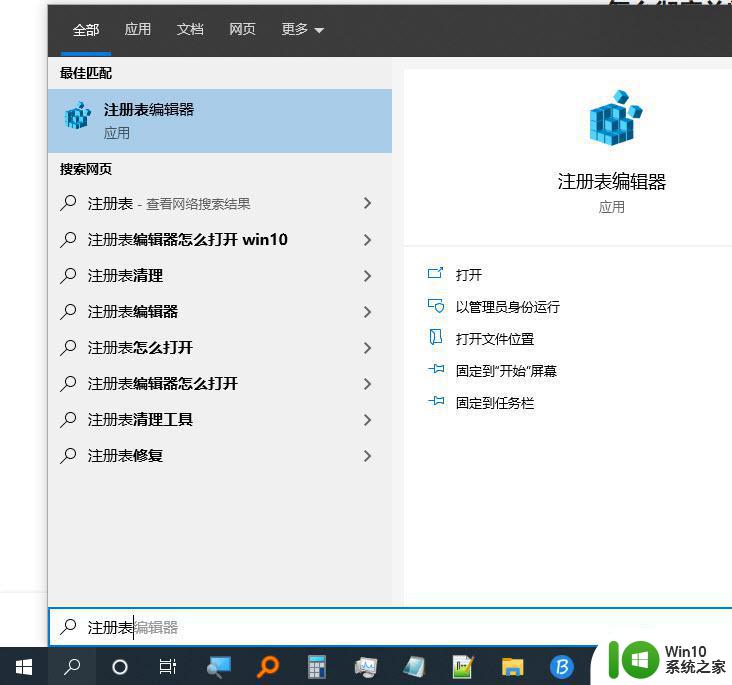
2、找到注册表中安全服务的注册表。
路径为: HKEY_LOCAL_MACHINESYSTEMCurrentControlSetServicesSecurityHealthService
(可以直接在路径中输入这个地址)
选择启动(Start)服务,点击右键,选择修改,将数值改为3。
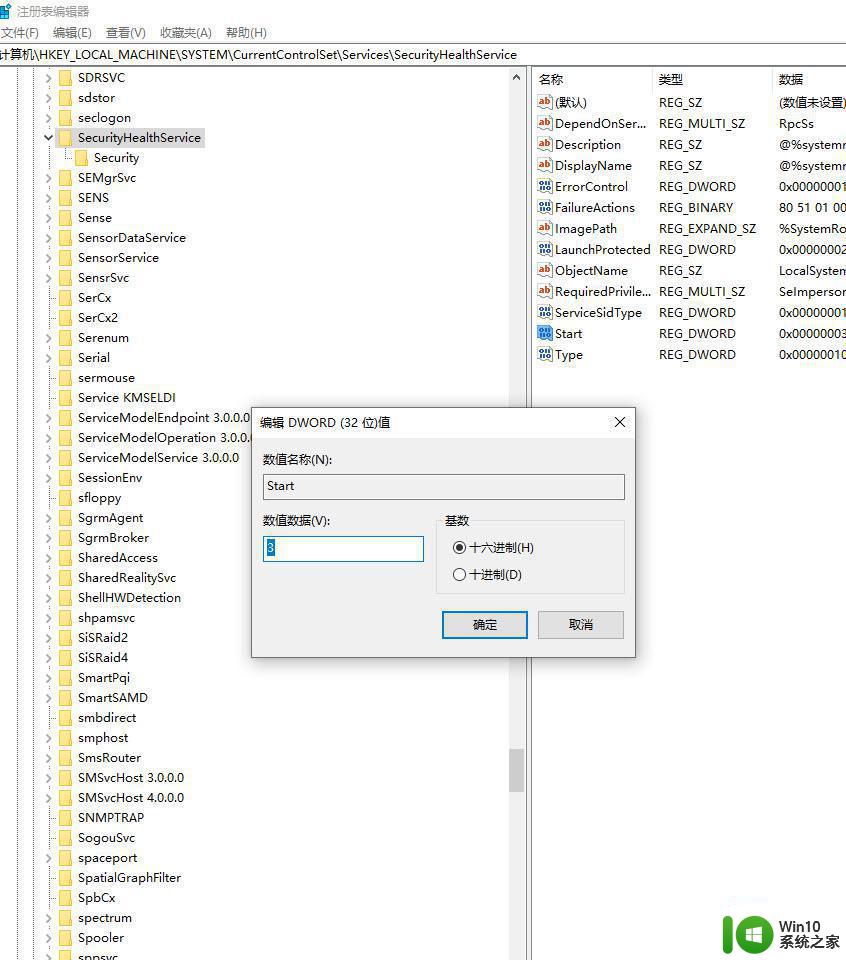
3、然后打开任务管理器(快捷键 ctrl+shift+esc ),找到启动项管理,找到 Windows Defender notification icon ,右键选择将其关闭。
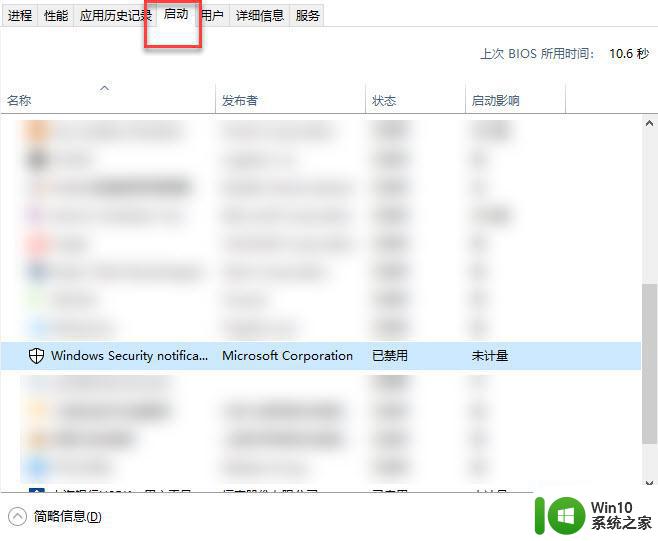
以上就是windows10 20h2系统怎么关闭microsoft defender antivirus service的全部内容,有遇到这种情况的用户可以按照小编的方法来进行解决,希望能够帮助到大家。
windows10 20h2系统怎么关闭microsoft defender antivirus service windows10 20h2系统如何停用微软安全防护服务相关教程
- 网吧的w10系统怎么关闭安全中心服务 网吧的w10系统如何禁用安全中心服务
- 如何永久关闭win10病毒防护 如何彻底关闭win10病毒防护服务
- win10系统服务关闭列表 如何关闭win10系统中不必要的服务
- windows系统服务关闭怎么办 windows系统服务关闭怎么解决
- win10系统如何关闭antimalware服务 antimalware服务关闭方法 win10系统
- 关闭win10安全防护软件的图文步骤 如何彻底关闭win10的安全防护软件
- win10如何关闭实时防护系统 win10彻底关闭实时防护设置方法
- w10系统自带的安全系统怎么关闭 如何强行关闭w10安全
- win10系统防毒保护怎么关闭 win10关闭防毒保护的步骤
- 彻底关闭win10病毒防护系统设置方法 如何彻底关闭win10病毒防护系统
- win10彻底关闭病毒和威胁防护怎么关闭 如何在win10系统中彻底关闭病毒和威胁防护
- 怎么彻底关闭win10的安全中心 如何禁用win10安全中心服务
- win10360浏览器播放视频没有声音怎么解决 win10浏览器播放视频没有声音怎么解决
- win10开机出现提示0x000021a蓝屏解救方法 win10开机出现提示0x000021a蓝屏怎么办
- win10文件包含病毒或潜在的垃圾软件的完美解决方法 如何清除Win10文件中包含的病毒和潜在垃圾软件
- win10打开wifi无法连接到此网络解决方法 win10无法连接到wifi的解决方法
win10系统教程推荐
- 1 win10360浏览器播放视频没有声音怎么解决 win10浏览器播放视频没有声音怎么解决
- 2 win10开机出现提示0x000021a蓝屏解救方法 win10开机出现提示0x000021a蓝屏怎么办
- 3 win10文件包含病毒或潜在的垃圾软件的完美解决方法 如何清除Win10文件中包含的病毒和潜在垃圾软件
- 4 win10还原出厂设置找不到恢复环境的解决教程 win10恢复环境丢失怎么办
- 5 win10无线适配器或访问点有问题如何处理 Win10无线适配器连接不上访问点怎么办
- 6 win10游戏没有声音其余都有声音怎么办 Windows 10游戏无声音问题如何解决
- 7 win10截取部分屏幕快捷键是什么 win10截取屏幕部分的快捷键是什么
- 8 nvidia控制面板拒绝访问无法应用选定的设置到您的系统win10如何处理 NVIDIA控制面板无法访问无法应用设置解决方法
- 9 笔记本win10系统连接网络提示ipv4无internet访问权限怎么办 win10系统ipv4无internet访问权限解决方法
- 10 win10修硬盘后开机请稍后时间长如何解决 Win10修硬盘后开机请稍后时间长怎么办
win10系统推荐
- 1 系统之家ghost win10 32位专业硬盘版下载v2023.03
- 2 深度技术ghost win10 64位官方破解版v2023.03
- 3 雨林木风ghost win10教育版32位下载v2023.03
- 4 宏碁笔记本ghost win10 64位旗舰免激活版v2023.02
- 5 电脑公司ghost win10 32位旗舰精简版v2023.02
- 6 雨林木风ghost w10企业家庭版32系统下载v2023.02
- 7 雨林木风ghostwin1032位免激活专业版
- 8 游戏专用win10 64位智能版
- 9 深度技术ghost win10稳定精简版32位下载v2023.02
- 10 风林火山Ghost Win10 X64 RS2装机专业版